Όταν προσπαθείτε να συνδεθείτε στο Final Fantasy XIV, θα αντιμετωπίσετε μερικά προβλήματα. Αυτά τα ζητήματα παρουσιάζονται όταν βρίσκεστε στην οθόνη επιλογής χαρακτήρων ή περιμένετε στην ουρά για να φτάσει στο μηδέν ο χρονοδιακόπτης, ώστε να ξεκινήσετε να παίζετε. Ο κωδικός σφάλματος FFXIV 90002 (Η σύνδεση με τον διακομιστή χάθηκε) έχει αναφερθεί στο Final Fantasy XIV σε τυχαία διαστήματα ενώ ορισμένοι παίκτες παίζουν ενεργά το παιχνίδι. Σύμφωνα με τους περισσότερους ταλαιπωρημένους χρήστες, το πρόβλημα δεν εμφανίζεται στην πρώτη οθόνη ή κατά τη διάρκεια του μενού δημιουργίας χαρακτήρων. Όσοι από εσάς βλέπετε το Σφάλμα FFXIV 90002 μπορεί να είστε περίεργοι για το τι συμβαίνει. Εδώ είναι όλα όσα πρέπει να γνωρίζετε για το FFXIV Error 90002 και πώς να το επιδιορθώσετε.

Πίνακας περιεχομένων
Πώς να διορθώσετε το σφάλμα FFXIV 90002 στα Windows 10
Ενδέχεται να αντιμετωπίσετε σφάλματα ενώ παίζετε το Final Fantasy XIV για διάφορους λόγους. Παρακάτω είναι όλες οι πιθανές μέθοδοι για να διορθώσετε το εν λόγω σφάλμα.
Μέθοδος 1: Επανεκκίνηση δρομολογητή
Σύμφωνα με αρκετούς πελάτες που επηρεάζονται, αυτό το πρόβλημα μπορεί επίσης να οφείλεται σε ασυμφωνία IP ή TCP με τον δρομολογητή σας. Εάν συμβαίνει αυτό, θα πρέπει να μπορείτε να επιλύσετε το πρόβλημα με μια απλή επαναφορά του δρομολογητή. Μπορείτε να ξεκινήσετε με επανεκκίνηση του υπολογιστή και επανασύνδεση στο Διαδίκτυο. Μετά από αυτό, κάντε επανεκκίνηση και του δρομολογητή σας. Εάν αυτό δεν λειτουργήσει, μπορείτε να δοκιμάσετε να επαναφέρετε το δρομολογητή αποσυνδέοντας και αποσυνδέοντας την πλήρη σύνδεση. Στη συνέχεια, ο δρομολογητής πρέπει να συνδεθεί στην πηγή τροφοδοσίας.
1. Βρείτε το κουμπί λειτουργίας στο πίσω μέρος του δρομολογητή σας.
2. Πατήστε το κουμπί μία φορά για να το απενεργοποιήσετε.

3. Τώρα, αποσυνδέστε το καλώδιο τροφοδοσίας του δρομολογητή και περιμένετε έως ότου αποστραγγιστεί πλήρως η τροφοδοσία από τους πυκνωτές.
4. Στη συνέχεια, επανασυνδέστε το καλώδιο τροφοδοσίας και ενεργοποιήστε το μετά από ένα λεπτό.
Ολόκληρη η σύνδεσή σας θα ρυθμιστεί εκ νέου μετά την επαναφορά του δρομολογητή. Θα χρειαστεί να διαμορφώσετε τον κωδικό πρόσβασης, το απόρρητο και άλλες επιλογές.
Μέθοδος 2: Επανεκκινήστε το Final Fantasy XIV
Μπορείτε να διορθώσετε το Σφάλμα 90002 FFXIV επανεκκινώντας το FFXIV και αποκαθιστώντας τη Σύνδεση δικτύου με τον διακομιστή. Θα ήταν προτιμότερο να κάνετε επανεκκίνηση του συστήματος gaming. Αυτό θα διαγράψει τυχόν δεδομένα ή εργασίες που παρεμβαίνουν στην ομαλή λειτουργία του FFXIV. Μπορείτε να τερματίσετε τη διαδικασία του παιχνιδιού από το Task Manager και να επανεκκινήσετε το παιχνίδι ξανά.
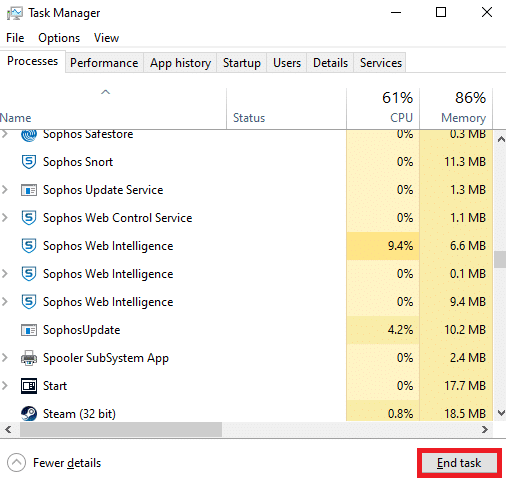
Μέθοδος 3: Χρησιμοποιήστε το VPN για να αποφύγετε τον κόμβο ISP επιπέδου 3
Αυτό το πρόβλημα μπορεί να συμβεί ανά πάσα στιγμή. Διαμορφώστε και ενεργοποιήστε το αγαπημένο σας VPN πριν επιχειρήσετε να συνδεθείτε στον διακομιστή παιχνιδιών Final Fantasy XIV, εάν έχετε ήδη έναν. Η συνδεσιμότητα μπορεί να παρεμποδιστεί από τη χρήση ενός VPN. Η σύνδεσή σας μπορεί να αποτύχει ή να επιβραδυνθεί. Εάν δεν έχετε πρόσβαση σε έναν premium ISP, είναι πιθανό να αντιμετωπίζετε συνδέσεις drop-in με το Final Fantasy ως αποτέλεσμα σημαντικής καθυστέρησης ή απώλειας πακέτων μεταξύ εσάς και του διακομιστή. Αυτή η δυσκολία μπορεί να προκληθεί από έναν κόμβο επιπέδου 3 ή άλλον αναξιόπιστο κόμβο παρόχου μεταξύ εσάς και του διακομιστή του παιχνιδιού.
Εάν αυτό το σενάριο ισχύει για εσάς.
- Μπορείτε είτε να επικοινωνήσετε με τον ISP σας και να ζητήσετε να διορθώσουν το ζήτημα.
- Ή, μπορείτε να χρησιμοποιήσετε μια υπηρεσία VPN για να παρακάμψετε τη Σημείωση ISP.
Αυτό ισχύει ιδιαίτερα όταν χρησιμοποιείτε μια δωρεάν υπηρεσία VPN. Ως αποτέλεσμα, θα αντιμετωπίσετε καθυστέρηση και πτώση στην απόδοση. Μπορεί να έχετε εξαντλήσει όλες τις δωρεάν ποσοστώσεις σας. Θα αντιμετωπίσετε επίσης μεγάλη απώλεια πακέτων.
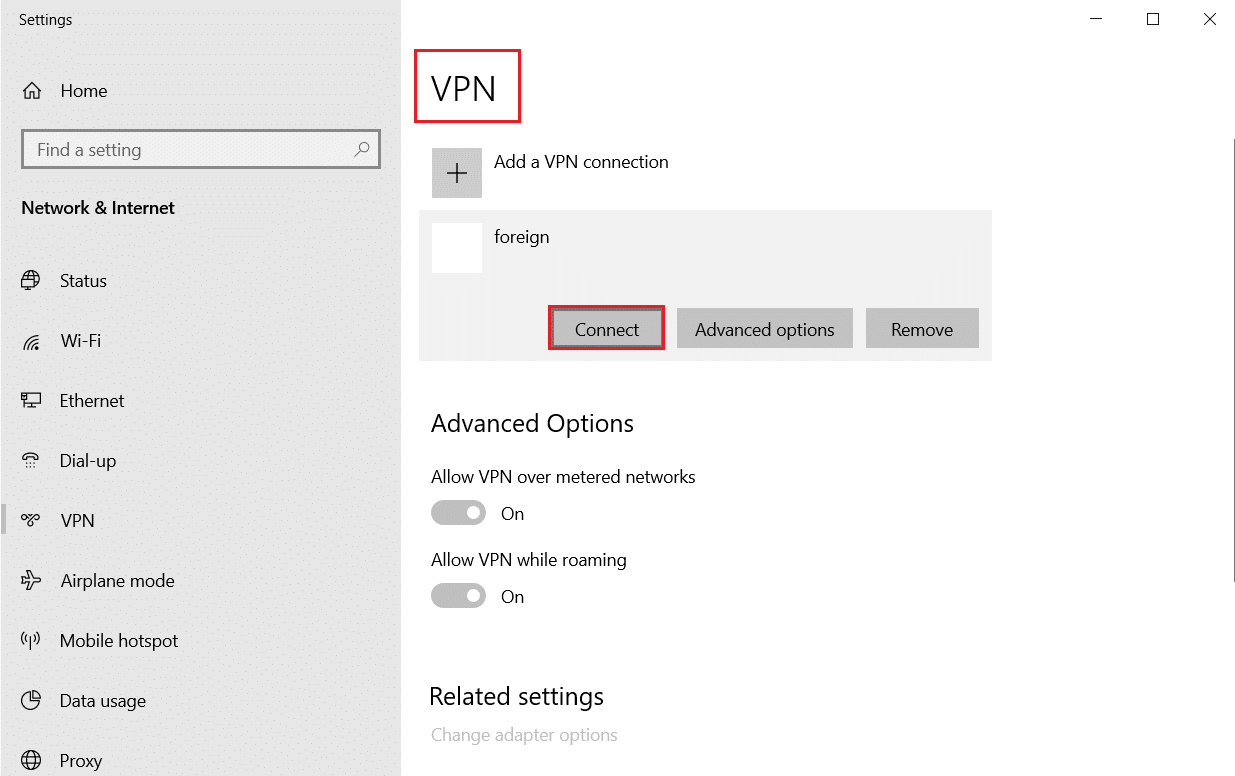
Εάν δεν χρησιμοποιείτε VPN, το πρόβλημα μπορεί να οφείλεται στην τοποθεσία σας. Είναι πιθανό η σύνδεση του διακομιστή σας να μην λειτουργεί σωστά. Αυτό συμβαίνει όταν η απόσταση μεταξύ του πελάτη και του διακομιστή είναι μεγαλύτερη.
Διαβάστε τον οδηγό μας σχετικά με τον τρόπο ρύθμισης ενός VPN στα Windows 10.
Μέθοδος 4: Ενημέρωση προγραμμάτων οδήγησης
Μια ασυμβατότητα έκδοσης μπορεί επίσης να προκαλέσει την εμφάνιση του κωδικού σφάλματος 90002 στο Final Fantasy XIV. Βεβαιωθείτε ότι έχετε την πιο πρόσφατη έκδοση του παιχνιδιού. Μπορεί επίσης να χρειαστεί να ενημερώσετε τα προγράμματα οδήγησης της κάρτας γραφικών εάν χρησιμοποιείτε υπολογιστή. Διαβάστε τον οδηγό μας σχετικά με 4 τρόπους ενημέρωσης προγραμμάτων οδήγησης γραφικών στα Windows 10. Αφού ενημερώσετε το πρόγραμμα οδήγησης γραφικών, επανεκκινήστε τον υπολογιστή σας και ελέγξτε αν έχετε διορθώσει το πρόβλημα.
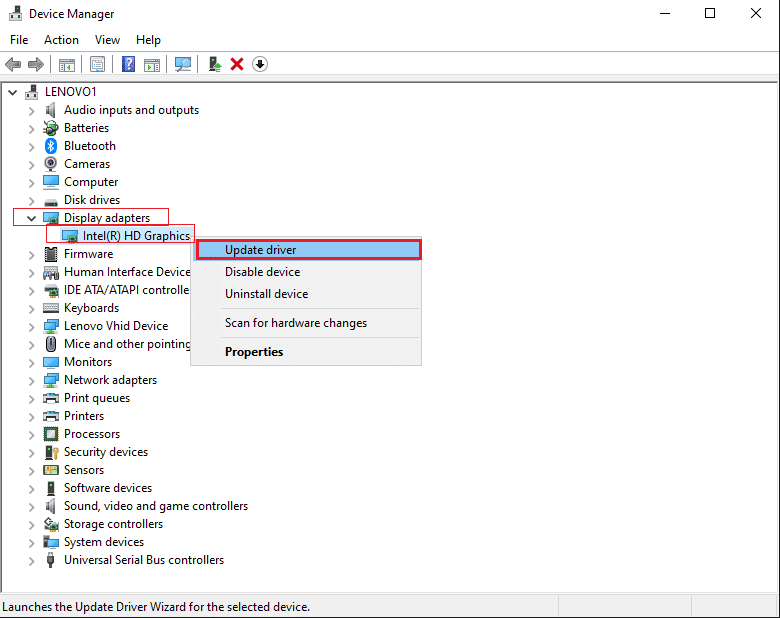
Μέθοδος 5: Απενεργοποιήστε τη φόρτωση μεγάλης αποστολής
Αποδεικνύεται, λόγω μιας επιλογής προσαρμογέα δικτύου που ονομάζεται Εκφόρτωση Μεγάλης Αποστολής. Το Large Send Offload είναι μια επιλογή διαμόρφωσης προσαρμογέα δικτύου. Ενδέχεται να απαγορεύει στα πρωτόκολλα ανώτερου επιπέδου όπως το TCP να χωρίζουν τεράστια πακέτα σε μικρότερα πακέτα με διακριτές κεφαλίδες, κάτι που είναι συνήθως ωφέλιμο για τη βελτιστοποίηση της ταχύτητας του δικτύου. Αν και αυτό είναι συνήθως ωφέλιμο για την ταχύτητα δικτύου, τα MMO όπως το Final Fantasy XIV τείνουν να προκαλούν περιστασιακές αποσυνδέσεις όταν ενεργοποιείται αυτή η λειτουργία. Εάν η επιλογή είναι ενεργοποιημένη, ωστόσο, ορισμένα παιχνίδια, όπως το Final Fantasy XIV, ενδέχεται να αποσυνδεθούν από το διαδίκτυο. Ως αποτέλεσμα, μπορείτε να δοκιμάσετε να απενεργοποιήσετε το Large Send Offload για να διορθώσετε το σφάλμα FFXIV 90002. Τα βήματα παρατίθενται παρακάτω λεπτομερώς.
1. Πατήστε τα πλήκτρα Windows + R για να ανοίξετε το πλαίσιο διαλόγου Εκτέλεση.
2. Στη συνέχεια, στο πλαίσιο κειμένου, γράψτε ncpa.cpl και κάντε κλικ στο Enter για να εμφανιστεί η επιλογή Σύνδεση δικτύου.
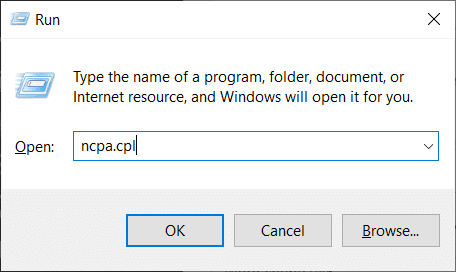
3. Κάντε δεξί κλικ στο Wi-Fi και επιλέξτε Ιδιότητες από το μενού περιβάλλοντος.
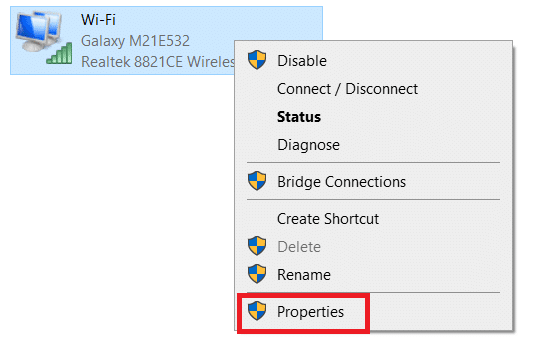
4. Επιλέξτε την καρτέλα Networking από το μενού Ethernet Properties και κάντε κλικ στην επιλογή Configure στην περιοχή Connect using.
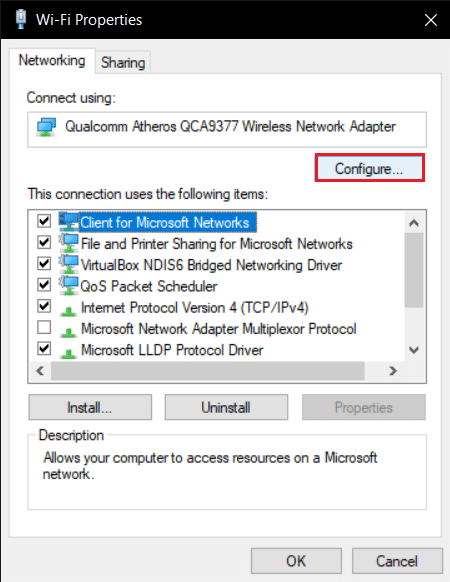
5. Επιλέξτε την καρτέλα Advanced από το οριζόντιο μενού και Large Send Offload v2 (IPv4) από το μενού Property και αλλάξτε την τιμή σε Disabled.
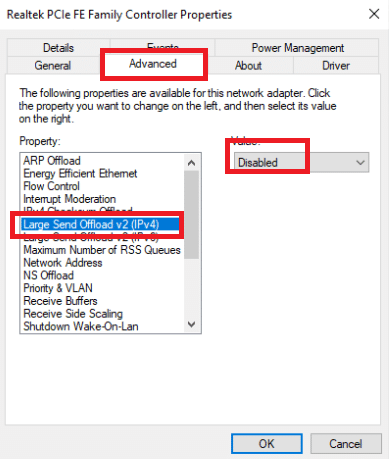
6. Στη συνέχεια, κάτω από την ιδιότητα Large Send Offload v2 (IPv6) αλλάξτε ξανά την τιμή σε disabled και κάντε κλικ στο Ok για να αποθηκεύσετε τις αλλαγές.
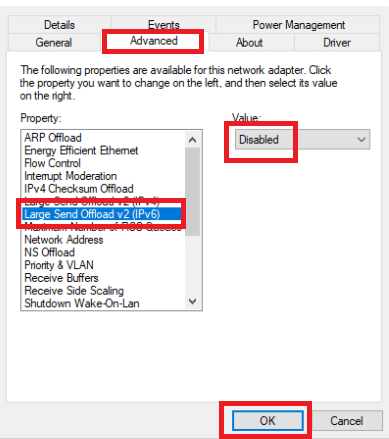
7. Κάντε επανεκκίνηση του υπολογιστή σας για να δείτε εάν το πρόβλημα έχει επιλυθεί.
Εάν το πρόβλημα FFXIV Error 90002 παραμένει, προχωρήστε στην επόμενη επιλογή στην παρακάτω λίστα.
Μέθοδος 6: Εκτελέστε το Final Fantasy XIV ως διαχειριστής
Στις εφαρμογές που εκτελούνται από διαχειριστή χορηγούνται συγκεκριμένα δικαιώματα που διαφορετικά δεν θα είχαν. Έτσι, όποτε εκκινείτε το Final Fantasy XIV, φροντίστε να κάνετε δεξί κλικ και να επιλέξετε Εκτέλεση ως διαχειριστής. Η λειτουργία συμβατότητάς του μπορεί επίσης να αλλάξει.
1. Εάν αγοράσατε το Final Fantasy XIV μέσω του Steam, κάντε δεξί κλικ στο παιχνίδι και επιλέξτε Ιδιότητες.
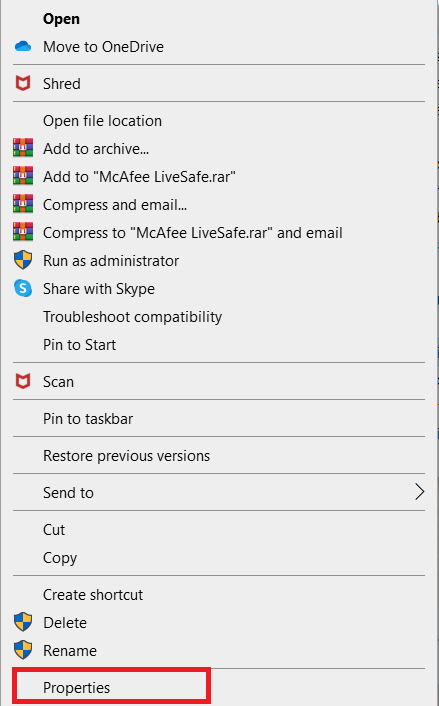
2. Κάντε κλικ στο Compatibility. Επιλέξτε το πλαίσιο δίπλα στην επιλογή Εκτέλεση αυτού του προγράμματος σε λειτουργία συμβατότητας για.
3. Επίσης, επιλέξτε Εκτέλεση αυτού του προγράμματος ως διαχειριστής.
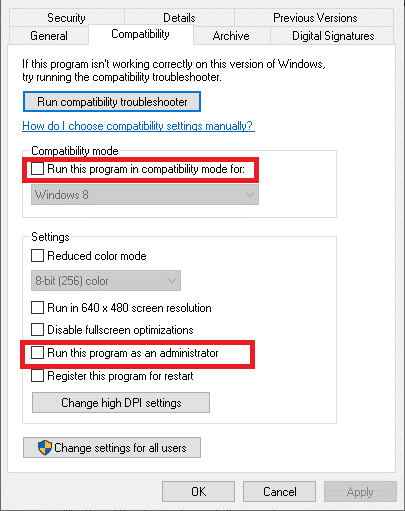
4. Τέλος, κάντε κλικ στο Apply > OK και επανεκκινήστε τον υπολογιστή.
Μέθοδος 7: Μετάβαση στο Google DNS
Αυτός ο αριθμός σφάλματος μπορεί επίσης να προκληθεί από μια ασυμφωνία DNS, η οποία εμποδίζει τον υπολογιστή σας να συνδεθεί στον mega διακομιστή FFXIV. Ένα Google DNS συνιστάται για πολλές συνδέσεις παιχνιδιών. Είναι χρήσιμο όχι μόνο για το FFXIV Error 90002, αλλά και για οποιαδήποτε άλλα ζητήματα συνδεσιμότητας διακομιστή παιχνιδιών.
1. Πατήστε τα πλήκτρα Windows + R ταυτόχρονα για να ανοίξετε το πλαίσιο διαλόγου Εκτέλεση.
2. Στη συνέχεια, στο πλαίσιο κειμένου, γράψτε ncpa.cpl και κάντε κλικ στο Enter για να εμφανιστεί η επιλογή Σύνδεση δικτύου.
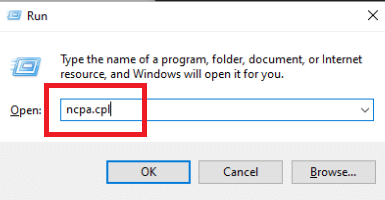
3. Κάντε δεξί κλικ στο Wi-Fi και επιλέξτε Ιδιότητες από το μενού περιβάλλοντος.
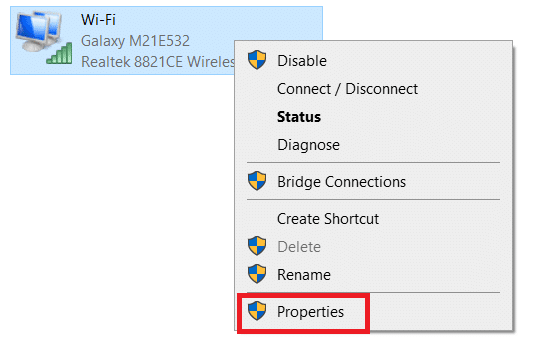
4. Όταν βρίσκεστε στη σελίδα Ιδιότητες, μεταβείτε στην καρτέλα Δικτύωση.
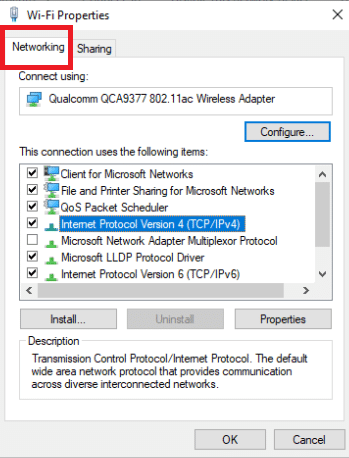
5. Επιλέξτε Internet Protocol Version 4 (TCP / IPv4) και κάντε κλικ στο κουμπί Ιδιότητες για να διαμορφώσετε αυτήν τη σύνδεση.
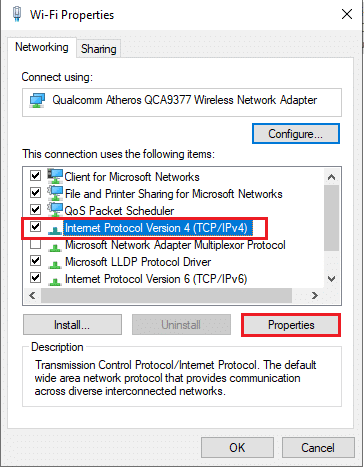
6. Επιλέξτε την καρτέλα Γενικά στην παρακάτω οθόνη.
7. Κάντε κλικ στην επιλογή Χρήση των ακόλουθων διευθύνσεων διακομιστή DNS: και Αντικατάσταση προτιμήσεων διακομιστή DNS και εναλλακτικού διακομιστή DNS με τις τιμές στην ακόλουθη διεύθυνση διακομιστή DNS, αντίστοιχα:
8.8.8.8 8.8.4.4

8. Μόλις ενημερωθούν οι ρυθμίσεις για το TCP / IPV4, επαναλάβετε τα βήματα 1 έως 4 και επιλέξτε Internet Protocol Version 6 (TCP / IPv6) από τη λίστα και χρησιμοποιήστε τις ακόλουθες διευθύνσεις διακομιστή DNS
2001:4860:4860::8888 2001:4860:4860::8844
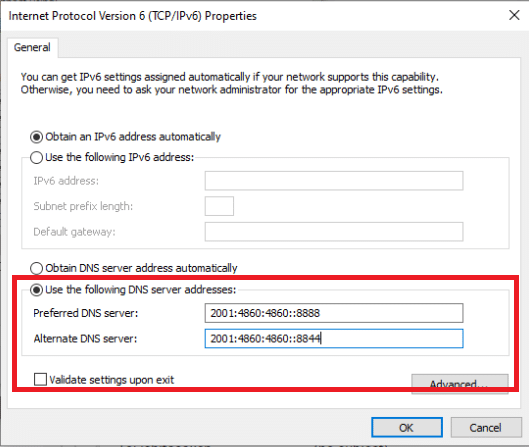
9. Αποθηκεύστε τις αλλαγές που μόλις κάνατε και, στη συνέχεια, επανεκκινήστε τον υπολογιστή σας για να ελέγξετε εάν το πρόβλημα του κωδικού σφάλματος Final Fantasy XIV έχει λυθεί.
Μέθοδος 8: Απενεργοποιήστε προσωρινά το πρόγραμμα προστασίας από ιούς τρίτων (εάν ισχύει)
Αυτό το πρόβλημα, σύμφωνα με πολλούς πελάτες που έχουν πληγεί, μπορεί επίσης να προκληθεί από μια σύγκρουση gaming με το Avast Firewall. Εάν το πρόβλημα παραμένει, θα πρέπει να καταργήσετε το πρόγραμμα. Θυμηθείτε να ενεργοποιήσετε το πρόγραμμα προστασίας από ιούς ή να μεταβείτε σε άλλη εφαρμογή προστασίας από ιούς αφού διορθώσετε το πρόβλημα. Διαβάστε τον οδηγό μας σχετικά με τον τρόπο απενεργοποίησης του προγράμματος προστασίας από ιούς προσωρινά στα Windows 10.
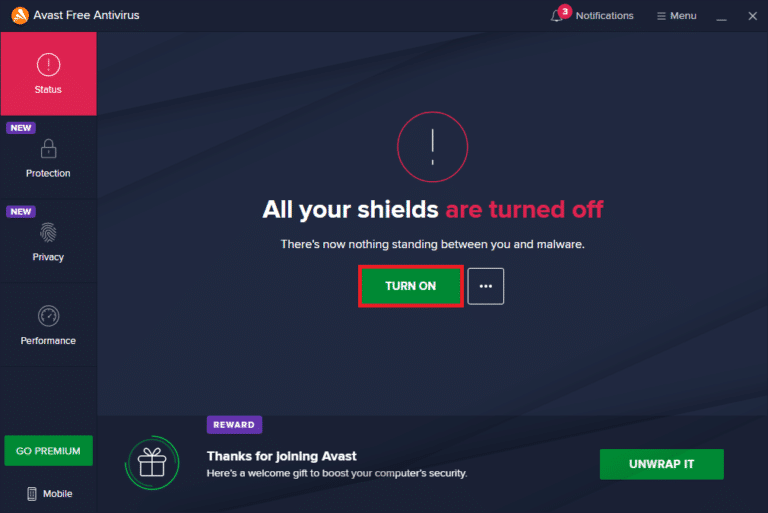
Μέθοδος 9: Επανεγκαταστήστε το Final Fantasy XIV
Εάν κανένα από τα προηγούμενα βήματα δεν λειτούργησε, το FFXIV θα πρέπει να απεγκατασταθεί και να επανεγκατασταθεί. Η πλειοψηφία των παικτών ανέφερε ότι μετά την ολοκλήρωση αυτού του βήματος, επιλύθηκε το Σφάλμα FFXIV 90002. Το πρόβλημα FFXIV 90002 μπορεί επίσης να προκληθεί από ένα ελαττωματικό ή κατεστραμμένο πακέτο που αποστέλλεται, το οποίο διακόπτει τη σύνδεση με τον διακομιστή του παιχνιδιού, όπως έχουν επιβεβαιώσει ορισμένοι χρήστες που έχουν προσβληθεί. Μπορεί να είναι μια γενική δραστηριότητα, όπως κίνηση χαρακτήρων, ή κάτι πιο ακανόνιστο. Βεβαιωθείτε ότι έχετε αφαιρέσει σωστά το παιχνίδι, καθώς και τυχόν αρχεία που μπορεί να έχει απομείνει στον υπολογιστή σας. Για να το κάνετε αυτό, ακολουθήστε τις παρακάτω οδηγίες:
1. Ανοίξτε το πλαίσιο διαλόγου Εκτέλεση.
2. Για να ανοίξετε τον πίνακα Προγράμματα και δυνατότητες, πληκτρολογήστε appwiz.cpl και πατήστε το πλήκτρο Enter.
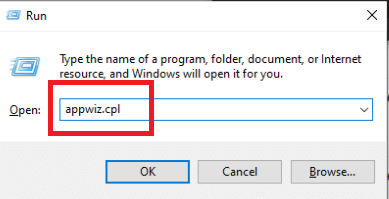
3. Κάντε κύλιση στη λίστα των εγκατεστημένων στοιχείων στη σελίδα Προγράμματα και δυνατότητες μέχρι να βρείτε την εγκατάσταση του Final Fantasy XIV. Κάντε δεξί κλικ σε αυτό και επιλέξτε Κατάργηση εγκατάστασης από το μενού περιβάλλοντος που εμφανίζεται.
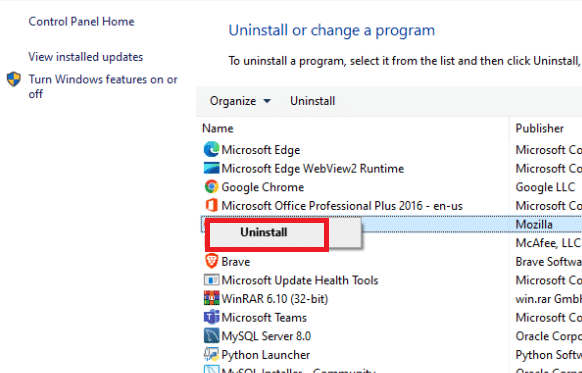
4. Για να ολοκληρώσετε τη λειτουργία, ακολουθήστε τις οδηγίες στην οθόνη απεγκατάστασης.
5. Κάντε επανεκκίνηση του υπολογιστή σας όταν ολοκληρωθεί η διαδικασία και, στη συνέχεια, εγκαταστήστε ξανά το πρόγραμμα-πελάτη Final Fantasy XIV από την επίσημη τοποθεσία.
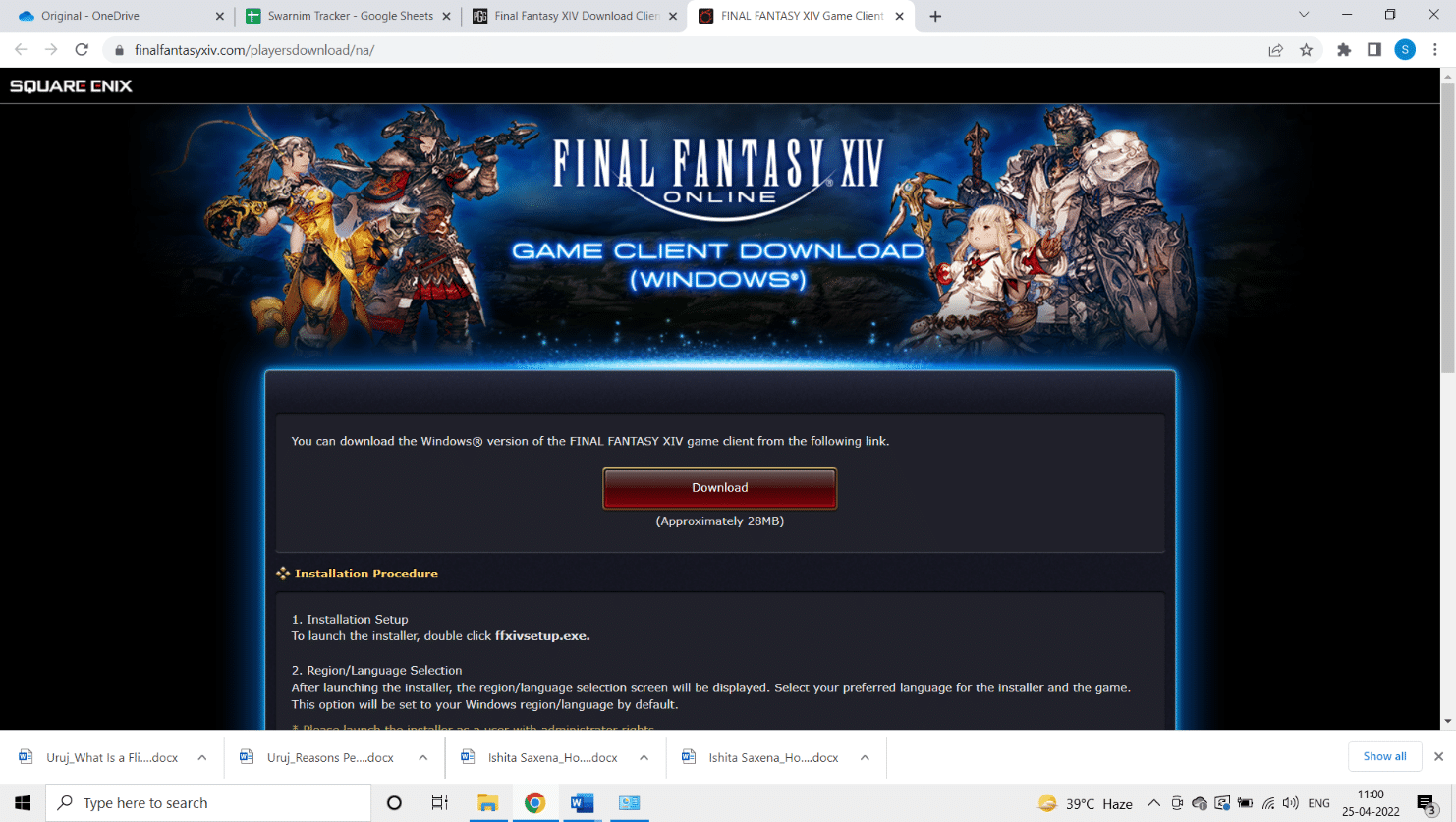
6. Αφού ολοκληρωθεί η εγκατάσταση, επανεκκινήστε το παιχνίδι για να δείτε εάν το πρόβλημα έχει επιδιορθωθεί.
7. Εάν το πρόβλημα παραμένει, προχωρήστε στην επόμενη πιθανή λύση που αναφέρεται παρακάτω.
Μέθοδος 10: Αναγκάστε το FFXIV να αγνοήσει το UPnP
Εάν καμία από τις παρακάτω τεχνικές δεν έχει λειτουργήσει για εσάς και αντιμετωπίζετε αυτό το σφάλμα σε υπολογιστή, ενδέχεται να μπορέσετε να επιλύσετε το πρόβλημα τροποποιώντας το αρχείο Final Fantasy XIV.cfg για να αναγκάσετε το εκτελέσιμο αρχείο να αποφύγει τη χρήση του UPnP. Εάν θέλετε να δοκιμάσετε αυτήν τη λύση, απλώς ακολουθήστε τα παρακάτω βήματα για να κάνετε το Final Fantasy να αγνοήσει το UPnP και να διορθώσει το σφάλμα FFXIV 90002.
1. Ανοίξτε την Εξερεύνηση αρχείων.
2. Στη συνέχεια, μεταβείτε στα Έγγραφα και μετά στο My Game και μετά κάντε διπλό κλικ στο φάκελο FF14.
3. Όταν βρίσκεστε στο φάκελο FF14, κάντε δεξί κλικ στο FFXIV.cfg και επιλέξτε Άνοιγμα με και, στη συνέχεια, Σημειωματάριο από το μενού περιβάλλοντος που εμφανίζεται.
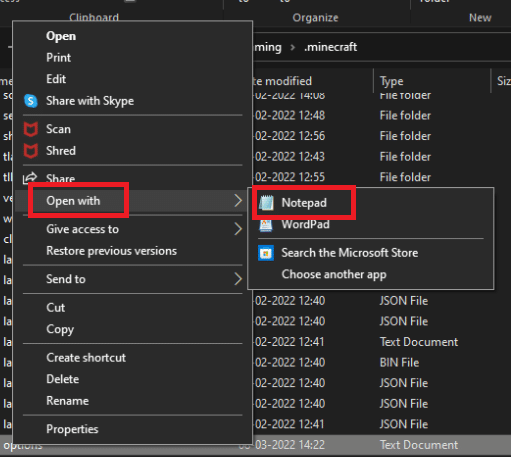
4. Χρησιμοποιήστε το Notepad++ αντί για το τυπικό λογισμικό Σημειωματάριο εάν έχετε εγκατεστημένο ένα πιο αποτελεσματικό πρόγραμμα επεξεργασίας κειμένου.
5. Αφού ανοίξετε με επιτυχία το αρχείο .cfg στο Σημειωματάριο, μετακινηθείτε προς τα κάτω στη λίστα επιλογών μέχρι να φτάσετε στις Ρυθμίσεις δικτύου.
6. Αλλάξτε την τιμή του UPnP από 1 σε 0 στις Ρυθμίσεις δικτύου και, στη συνέχεια, αποθηκεύστε τις προσαρμογές.
Σημείωση: Βεβαιωθείτε ότι δεν αλλάζετε το όνομα του αρχείου .cfg όταν αποθηκεύετε τις αλλαγές.
***
Ελπίζουμε ότι βρήκατε αυτές τις πληροφορίες χρήσιμες και ότι μπορέσατε να επιλύσετε το πρόβλημα FFXIV Error 90002. Ενημερώστε μας ποια τεχνική ήταν η πιο ωφέλιμη για εσάς και χρησιμοποιήστε την παρακάτω φόρμα εάν έχετε ερωτήσεις ή σχόλια.

